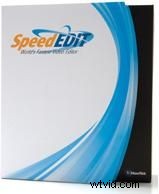
Bewerken in The Fast Lane
NewTek heeft de reputatie videoproductie sneller, gemakkelijker en soms gewoon leuker te maken. Hun nieuwste innovatie is SpeedEDIT en volgens NewTek is het 's werelds snelste video-editor'. Omdat ze in feite verschillende revolutionaire producten hebben gemaakt, zullen we ze zeker de pole position gunnen. Maar zo'n gedurfde claim smeekt om nauwkeurige inspectie en een paar ronden rond het beoordelingsspoor van de bewerkingssoftware.
De eerste stap in onze beoordeling van de bewerkingssoftware was het installeren van SpeedEDIT op onze testcomputer, die de minimale systeemspecificaties van NewTek voor het bewerken van DV ruimschoots overtrof. Het had echter geen dubbele dual-core CPU's zoals aanbevolen voor optimale HD-bewerking. Dus hoewel we complexe HD-realtime-functies niet hebben beoordeeld, hebben we dezelfde functies in SD getest. Er is geen hardware-dongle, maar voor de installatie moet u een registratiecode invoeren die de toepassing alleen op die computer vergrendelt.
Interface
De interface is bedrieglijk eenvoudig en gemakkelijk te omzeilen, maar graaf een beetje en je zult veel pk's onder de motorkap vinden. Als u bekend bent met NewTek's Video Toaster, bent u meteen thuis; zo niet, geef jezelf dan wat meer tijd om kennis te maken met de lay-out en iconografie en om in sync te raken met NewTek-think. Als u er bijvoorbeeld voor kiest om de Filebin niet te gebruiken om media te importeren, kunt u kijken onder het tabblad Bestand... nee, het staat onder het tabblad Venster.
In tegenstelling tot veel andere bewerkingspakketten, is er geen geïntegreerd of vastgezet voorbeeldvenster. Om een voorbeeld van uw project op een enkele monitor te bekijken, moet u ofwel het hoofdvenster minimaliseren om het voorbeeldvenster wat ruimte te geven of het voorbeeldvenster jongleren rond delen van het hoofdvenster die u niet gebruikt. U hebt echter verschillende voorbeeldopties, waaronder het gebruik van een via FireWire aangesloten weergaveapparaat (of gewoon een doorvoersignaal naar een monitor via uw camcorder). Hoewel het niet strikt vereist is, vonden we een opstelling met twee monitoren onmisbaar.
SpeedEDIT verdeelt de standaardwerkruimte in twee hoofdvensters, die elk door de gebruiker kunnen worden geconfigureerd in zowel grootte als inhoud. U kiest de inhoud van elk paneel door op een van de vijf hoofdtabbladen te klikken:Storyboard, Tijdlijn, Spreadsheet, Control Tree en Filebin.
Als je je bewerkingsvaardigheden op tijdlijngebaseerde editors hebt aangescherpt, lijkt het gebruik van een storyboardweergave op het eerste gezicht misschien te gemakkelijk. En het is! Dat kan natuurlijk ook vertaald worden naar 'snel'. Het storyboard van SpeedEDIT doet meer dan alleen clips herschikken ter voorbereiding op het importeren in een tijdlijn; het werkt de tijdlijn in realtime dynamisch bij. Als u de volgorde van een clip in Storyboard bijsnijdt of verplaatst, wordt de tijdlijn automatisch bijgewerkt met die wijziging. Verwijder een clip in Storyboard en de verandering golft door de tijdlijn. Deze dynamische koppeling kan op zich al een enorme tijdsbesparing zijn, maar u moet wennen aan het idee dat een verandering in de ene weergave gevolgen heeft voor de andere.
Het visueel organiseren van uw clips kan zeer efficiënt zijn, maar u kunt natuurlijk niet meer ingewikkelde bewerkingen uitvoeren, zoals gesplitste bewerkingen of composities. De tijdlijn van SpeedEDIT is een beetje anders dan de meeste; het mist de traditionele verticale scheiding tussen video en audio. Elke clip bevat echter duidelijk een miniatuurafbeelding van een clip of een audiogolfvorm, dus er is geen verwarring over wat wat is.
Proefrit
Het vastleggen van video is eenvoudig en snel. SpeedEDIT biedt u basisopties voor bestandsbeheer voor bestandsnaamgeving en -plaatsing, transportcontrole van uw camcorder of deck en een meter die de resterende schijfruimte meet. NewTek heeft ook een Chop-functie toegevoegd waarmee je on-the-fly afzonderlijke clips kunt maken. Als je toch op de overdracht gaat babysitten, kan het maken van ruwe individuele clips een andere tijdsbesparing zijn. Als u iets beters te doen heeft, kunt u natuurlijk gewoon op Auto Chop klikken en SpeedEDIT maakt afzonderlijke clips op elk punt waar u op de opnameknop van uw camcorder drukt.
Om te zien hoe goed SpeedEDIT omging met meerdere formaten en resoluties, hebben we de volgende clips geïmporteerd:720×480 .avi, 720×480 Quicktime, 720×480 MPEG, 1280x720p M2T. Er was geen vertraging bij het laden, bijsnijden of opnieuw ordenen van deze bestanden binnen SpeedEDIT. We waren onder de indruk dat SpeedEDIT geen transcodering van verschillende clipresoluties en -formaten vereiste voordat we konden beginnen met bewerken. Dit is potentieel een enorme tijdsbesparing. Het audiogedeelte van de clip moet echter mogelijk worden aangepast aan de projectinstellingen.
Om de eigenschappen van een clip te manipuleren, markeert u deze eenvoudig en selecteert u het tabblad Controlestructuur. Hier vindt u alles van 3D-positionering, alfakanaalbesturing, geavanceerde kleurcorrectie, chroma keying en nog veel meer. De realtime chroma keyer biedt een goede hoeveelheid fijne controle. We waren in staat om een zeer acceptabele sleutel te krijgen van een minder dan perfect verlichte achtergrond. Bovendien kunt u de meeste eigenschappen verfijnen met keyframes in een grafische omgeving. Nadat u een keyframed-knooppunt hebt gemaakt, klikt u er met de rechtermuisknop op om een groot aantal extra functies te openen. Zoals we eerder zeiden, is de interface slechts bedrieglijk eenvoudig.
Je hebt toegang tot speciale effecten en de titel via de Filebin. SpeedEDIT maakt het toevoegen van speciale effecten net zo eenvoudig als het slepen van de Filebin naar de tijdlijn. En voor de meest voorkomende overgang, het oplossen, is het nog eenvoudiger:schuif gewoon de ene clip over de andere in de tijdlijn en je hebt je oplossing!
Sommige van de meer geavanceerde functies dragen ook bij aan een hogere bewerkingssnelheid. We waren vooral gecharmeerd van de functie Inherit. Houd de ALT-toets ingedrukt terwijl u een nieuwe clip sleept over een clip die moet worden vervangen, en u koppelt automatisch de eigenschappen van die clip, zoals titels, grafische overlays, transparantiewaarden, beweging, enz. Dit is een geweldige manier om een consistente stijl te behouden .
NewTek heeft ook extra kracht gestopt in wat het de Tool Shed noemt. Hier vindt u voorinstellingen voor bewegingsbesturing, DVE's, markeringen, videoniveau- en kleurbesturing, en zelfs een wizard die u helpt bij het bewerken van een soundtrack. Ook in de schuur zit beeldstabilisatie, een soms gecompliceerde functie van uitgebreidere special effects-programma's. We laadden een matig trillende handclip van een deltavlieger die binnenkwam voor een landing, pasten de voorinstelling Stabilize Video toe en klikten op Uitvoeren. Het elimineerde niet de grotere camerabewegingen, maar het resultaat was stabielere video zonder het gedoe.
Laatste ronden
Een laatste overweging is het opnieuw bewerken, wat voor veel programma's een grote klus kan zijn, afhankelijk van hoe u uw voltooide projecten archiveert. Het projectbestand zoekt altijd naar mediaclips op hun oorspronkelijke locatie, niet op uw nieuwe archieflocatie. SpeedEDIT versnelt het proces van het maken van deze nieuwe locatie-associaties door het tabblad Spreadsheet te gebruiken. Markeer gewoon alle clips die een nieuwe locatiekoppeling nodig hebben, klik met de rechtermuisknop op het Drive-pictogram en klik op Drive bewerken om een nieuwe stationslocatie in te voeren.
Ten slotte voeren we ons testproject zonder problemen uit in verschillende formaten, waaronder direct terug naar tape en verschillende instellingen met hoge compressie, zoals MP4 en Flash.
Wel kwamen we een paar verkeersdrempels tegen. We ontdekten dat SpeedEDIT geen stationsnamen toont, alleen letters, in de Filebin. De stationsnaam ontbreekt zelfs in de stationseigenschappen. Dit vormde een uitdaging voor ons, aangezien we vaak acht of meer schijven hebben, intern en extern, fysiek en logisch, elk genoemd naar hun verschillende mediatypes en functies. Dropdown-dialoogvensters zijn semi-transparant, waardoor sommige eigenschappen moeilijk leesbaar zijn. En hoewel SpeedEDIT wordt geleverd met een handige handleiding, bevat het geen gecentraliseerde Help.
's Werelds snelste?
Dus is SpeedEDIT de "'s werelds snelste video-editor?" Belangrijke functies zoals de dynamisch gekoppelde Storyboard- en Tijdlijnpanelen, het gemak van het opnemen van meerdere formaten, geen transcodering van verschillende clipresoluties, overervende functies en tal van realtime DVE-, titel- en kleureffecten ondersteunen deze bewering een heel eind. We zijn het er zeker mee eens dat, met de juiste editor aan het roer, de kans groot is dat dit een van de snelste manieren is om je verhaal te vertellen.
TECHNISCHE SPECIFICATIES
Proefversie beschikbaar:Nee
Besturingssysteem:Windows XP (SP 2)
Minimale CPU:Intel Pentium 4- of AMD Athlon-processor die SSE2 ondersteunt (dual-core CPU aanbevolen voor HD/HDV-bewerking)
Minimum RAM:1GB
Capture Formaten:DV, HDV
Batch Capture:Nee (wordt beschikbaar in toekomstige release )
Automatische scènedetectie:Ja
Aantal videotracks:onbeperkt
Aantal audiotracks:onbeperkt
Audioscrub:Ja
Keyframe-animatie:Ja
Aantal video-overgangen:500+ realtime
Aantal videofilters:10 real-time tijdfilters, 175 vooraf ontworpen CG-pagina's
Achtergrondweergave:Ja
Realtime softwarevoorbeelden:Ja
Geoptimaliseerd voor Dual Processor/HyperThreading:Ja
Ondersteuning voor plug-ins van derden:Ja
Sterke punten
- Innovatieve combinatie van storyboard en
tijdlijnbewerking. - Compatibel met meerdere formaten met
resolutie-onafhankelijkheid. - En ja, het is inderdaad snel.
Zwakke punten
- Er worden geen stationsnamen weergegeven in bestandsbeheer.
- Geen gecentraliseerd Help-menu.
- Vereenvoudigde maar niet-standaard lay-out kan even wennen zijn
.
OVERZICHT
SpeedEDIT biedt u een gemakkelijk te navigeren interface die meer flexibiliteit biedt bij het vertellen van verhalen, met behulp van gemengde resoluties en formaten met weinig tot geen weergave.
Bijdragende redacteur Brian Peterson is een videoproductieconsulent, trainer en docent.
NewTek
5131 Beckwith Blvd.
San Antonio, TX 78249
www.newtek.com
$495
